Slik formaterer du lokale disker, USB-lagring og SD-kort ved bruk av DiskPart i Windows 10
Windows 10 Kommandolinje / / March 17, 2020
Formatering av disker på kommandolinjen kan være nyttig hvis du ikke kan starte opp i Windows 10, eller hvis du bare vil ha mer kontroll.
Initialisering og formatering av disker kan enkelt gjøres i Windows 10 ved bruk av Disk Management eller til og med fra “Denne PC” -skjermen i File Explorer. Men i perioder hvor du vil ha litt mer kontroll, eller hvis du ikke fullstendig kan starte opp i Windows 10, kan det være nyttig å vite hvordan du formaterer en disk ved å bruke kommandolinjen. Kommandolinjen inneholder et partisjonsverktøy som heter Diskpart du kan bruke til å formatere både lokal og vedlagt lagring. I denne artikkelen viser vi deg hvordan du bruker den i Windows 10 og hvordan du får tilgang til den under installasjonen av Windows 10.
Initialiser lokale disker og tilknyttet lagring ved bruk av DiskPart i Windows 10
Å starte, starte ledeteksten i Windows 10. Den raskeste måten å gjøre det på er å trykke Windows-tast + X klikk deretter Kommandoprompt (administrator). Skriv inn: Diskpart trykk deretter enter. Dette vil starte kommandolinjeprogrammet for diskpartisjonering.
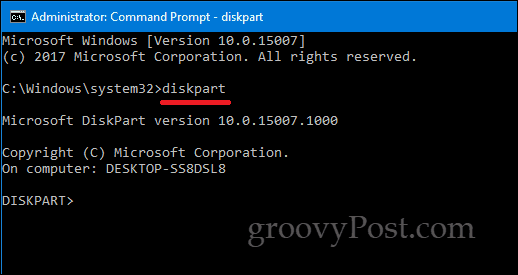
Type listedisk trykk deretter Enter.
Dette vil avsløre alle tilknyttede lagringsenheter. Som du ser nedenfor, er både min lokale harddisk (20 GB partisjon) og min eksterne lagring (2 GB) festet. I mitt tilfelle er stasjonen jeg vil formatere 2 GB-partisjonen.
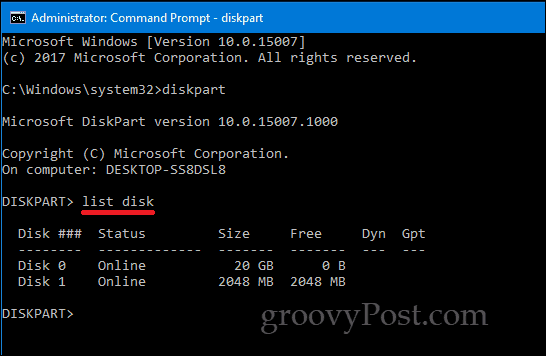
For å velge den lille partisjonen, skriver du: velg disk 1 trykk deretter på Enter - dette er den lille 2 GB-partisjonen jeg vil formatere. Hvis du hadde flere lagringsenheter tilkoblet eller koblet til, ville de blitt oppført som disk 0, 1, 2, 3 osv.
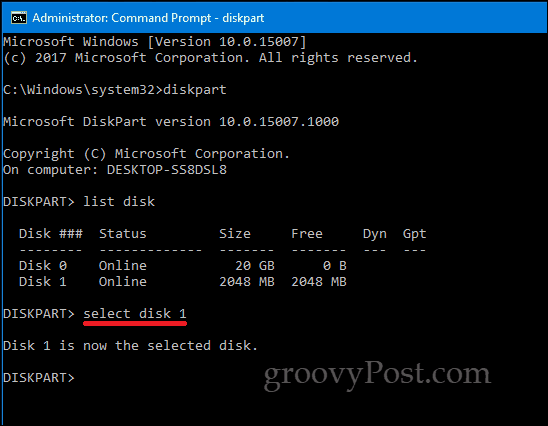
Når stasjonen er valgt, skriver du inn rentrykk deretter Enter.
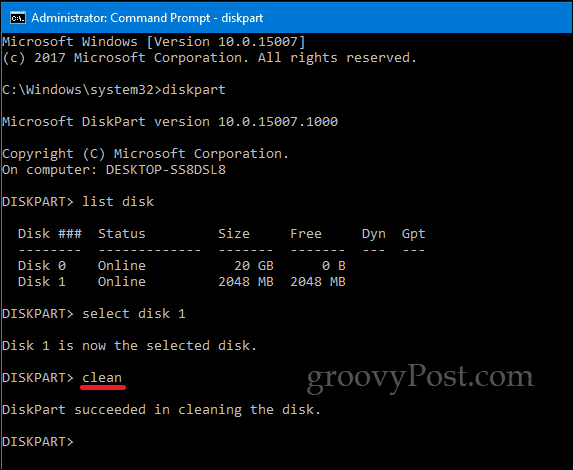
Type opprette partisjon primær trykk deretter Enter
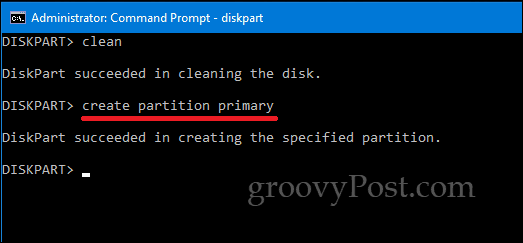
Type aktivtrykk deretter Enter
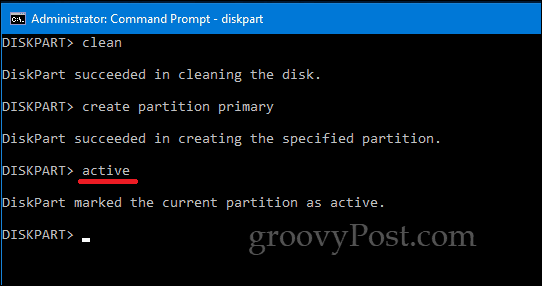
Type format fs = exfat label = ”DRIVE LABEL HERE” rask trykk deretter Enter
Denne kommandoen vil formatere og merke stasjonen, f.eks.format fs = exfat label = ”groovy”.Hvis du formaterer en lokal disk, bør du bruke NTFS i stedet for exFAT, eller du kan velge mellom andre passende filsystemer som FAT32.
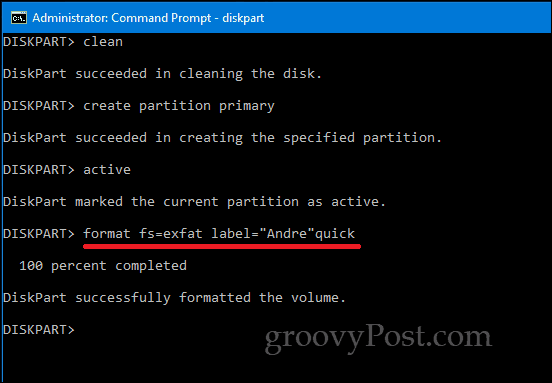
Type exit og trykk Enter igjen.
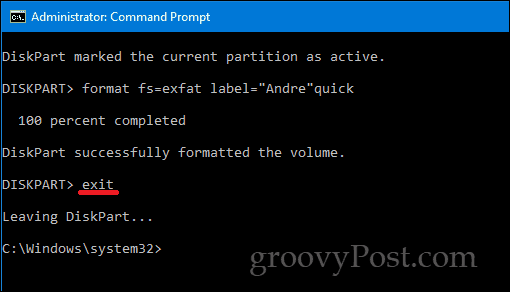
Det er andre måter du også får tilgang til DiskPart-kommandolinjeprogrammet. Når du utfører en ny installasjon av Windows 10, kan du bruke DiskPart til å formatere og klargjøre lagringsenheter. Når du kommer til skjermbildet Egendefinert / avansert, trykker du på Skift + F10 for å starte kommandolinjen, og skriv deretter: Diskpart for å starte Disk Partitioning-verktøyet.
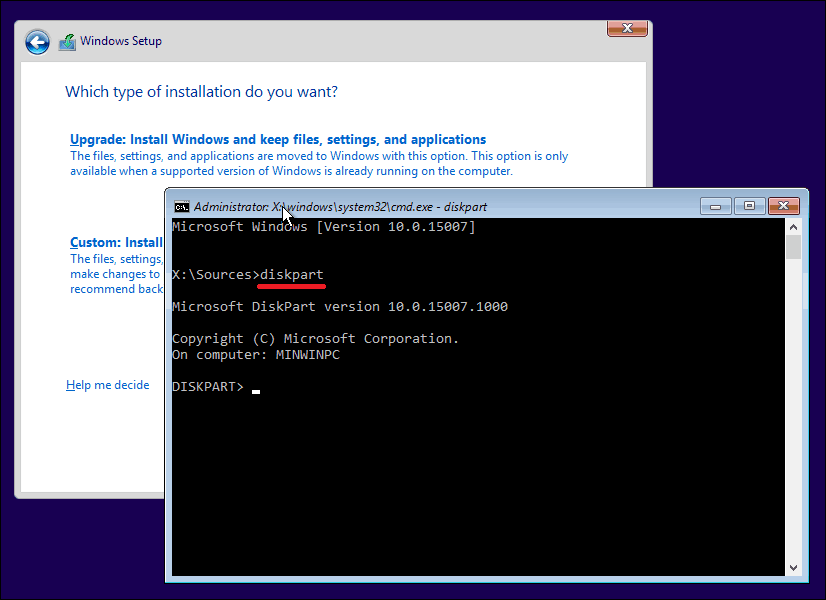
Hvis du ikke klarer å starte opp på Windows 10-skrivebordet, kan du også få tilgang til ledeteksten fra Gjenopprettingsmiljøet.
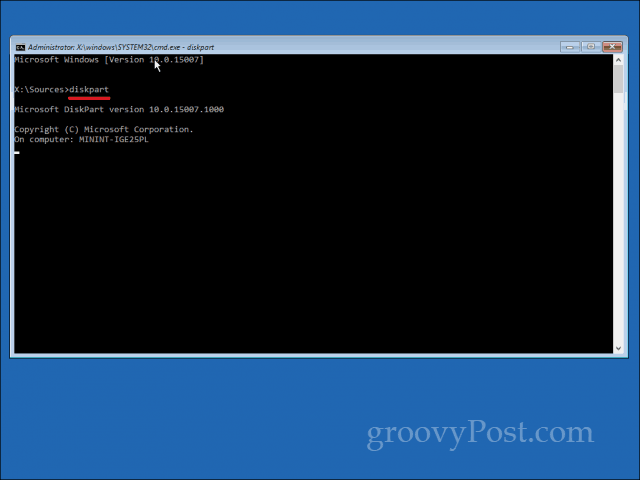
Husk at dette ikke er begrenset til bare lokal lagring eller ekstern lagring; Du kan også bruke den til å formatere SD-kort i tillegg til å forberede den lokale harddisken til en ny installasjon av Windows 10 under installasjonen.
Fortell oss som alltid hva du synes i kommentarene, og la oss få vite hva hvis det er andre verdslige oppgaver du ønsker å prøve ut på kommandolinjen.



